Добро пожаловать на наш образовательный и познавательный ресурс moykonspekt.ru! Наша цель — дать возможность учащимся школ и вузов получить наиболее лаконичный и информативный ответ на их научный вопрос. Для этого мы используем различные методы изложения материала: художественные, публицистические и научные формы. Надеемся, что наши методические материалы помогут Вам освоить тот или иной вопрос. На сайте Вы можете найти все: лекции, шпаргалки, конспекты, рефераты и семинары.Успехов!
Эту программу (ее более ранние версии известны под названием Stylus) разработан российской фирмой PROMT. Программа является приложением к операционным системам, как Windows 95, 98, NT 4.0, 2000, и может быть «вмонтирована» в комплект программ Microsoft Office, в частности в программы Microsoft Word и Excel.
Возможности программы PROMT:
• обеспечение перевода документов с английского, немецкого и французского языков на русский и наоборот;
• к ней можно подключать несколько десятков специализированных словарей, обеспечивает правильный перевод терминов, относящихся к определенной области знаний;
Уроки JavaScript | Урок №8 — Методы alert, confirm, prompt
• динамическое отслеживание направления перевода, то есть определение языка оригинала и перевода;
• перевод содержимого буфера обмена, текущего пункта, выделенного фрагмента текста или всего текста;
• обеспечение любого из возможных направлений перевода, подключение и отключение словарей, дополнения и исправления их, составление списка зарезервированных слов, которые не переводятся;
• работа непосредственно с программами распознавания текстов, например FineReader;
• не выходя из программы, можно использовать известные способы редактирования и форматирования оригинала и перевода;
• обеспечение проверки орфографии оригинала и перевода после установки приложений для проверки правописания (LingvoCorrector, Пропись, Орфо, Hugo).
Главное окно программы состоит из трех частей: две предназначены для отображения оригинала текста и его перевода, третья образует информационную панель, где отображаются информация о переведенный документ и специальные настройки. Окно имеет стандартные элементы окна Windows — заголовок, строка меню, панели инструментов и т.д.
Для быстрого запуска всех программ, входящих в состав PROMT, предназначен Интегратор PROMT в виде отдельной панели рабочего стола Windows. Кнопки панели интегратора, а также пункты контекстного меню, которое вызывается щелчком правой клавишей мыши на значке интегратора, которая находится на панели задач, позволяют выбрать такие функции программы PROMT:
• перевод Clipboard (содержимое буфера обмена);
• открыть файл;
• открыть WWW- узел;
• поиск WWW;
• запустить программу PROMT;
• запустить File Translator — программа перевода файлов в пакетном режиме;
• запустить WebView — браузер — переводчик, обеспечивает синхронный перевод web — страниц при навигации в Internet;
• запустить Quick Translator — программа быстрого перевода текста, набранного с клавиатуры.
Как быстро и легко пользоваться нейросетью Midjourney? Инструкция
Перевод отдельных слов и выделенных фрагментов можно осуществить прямо в тексте, наведя на них курсор. Отдельные фрагменты текста можно перевести без предварительного запуска программы PROMT. Для этого достаточно, находясь в любом текстовом редакторе, например Notepad или Microsoft Word, скопировать выделенный фрагмент в буфер обмена и вызвать функцию Перевод Clipboard интегратора PROMT.
Перевод документа с помощью программы PROMT предусматривает проведение нескольких этапов.
• Введение документа, который необходимо перевести. Документ может быть загружен из файла. Для этого следует выполнить стандартную операцию открытия файла. Текст для перевода может также быть набран на клавиатуре в собственном редакторе программы. Для этого нужно сначала создать новый документ с помощью соответствующей команды.
Для перевода введенного с клавиатуры текста без вызова основного окна программы PROMT можно воспользоваться функцией Quick Translator интегратора PROMT. В окне программы Quick Translator, помимо перевода, можно выполнить также другие действия с оригиналом и переведенным текстом: скопировать перевод в буфер обмена, изменить направление перевода, подключить дополнительные словари и т.п..
• Уточнение параметров перевода. После того как подготовлен оригинал текста, подлежащего переводу, следует определить направление перевода, т.е. с какого языка на какой будет осуществляться перевод, а также уточнить формат текста оригинала (формат файла текста оригинала, например MS Word файл, форматированный текст RTF и т. д..).
• Подготовка текста к переводу. Выбранный документ отображается в области текста оригинала. Перед началом перевода целесообразно проверить орфографию, поскольку неправильно написанные слова будут восприниматься программой как неизвестны и останутся без перевода. В случае необходимости текст сохранить для дальнейшей работы как документ PROMT.
В документе могут быть слова и словосочетания, которые не должны переводиться, например, фамилии, названия программных продуктов (Windows 98, Microsoft Word 2000 и др.). Иногда применяют транслитерацию — запись с использованием другого алфавита, соответствует написанию или произношению на языке оригинала (например, фамилия Brown желательно переводить как Коричневый, а Браун).
Иногда приходится отказываться от перевода целых абзацев, например текстов программ на алгоритмических языках. Чтобы отказаться от перевода отдельных слов, их надо зарезервировать, т.е. установить на этом слове курсор, а затем щелкнуть мышью на соответствующей кнопке панели инструментов или выбрать пункт Зарезервировать в контекстном меню или меню Перевод.
Можно зарезервировать фрагмент текста, заранее выделив его или целый абзац. В тексте все зарезервированные слова и абзацы, должны остаться без перевода, выделяют зеленым цветом. Качество перевода определяется полнотой словарей, которые используются, с учетом грамматических правил. Для каждого документа можно задать набор словарей, которые пересматриваются в определенном порядке до первого обнаружения слова для перевода. Программой PROMT для перевода существует три типа словарей:
• генеральный словарь (содержит общепринятую лексику и бытовое значение слов). Он используется всегда, причем последним из всех словарей. Изменение этого словаря невозможна;
• специализированные словари (содержат термины из различных отраслей). Редактировать эти словари нельзя, но их можно подключать и отключать во время перевода. Базовую поставку программы не содержит дополнительных словарей, и их необходимо устанавливать отдельно;
• словарь пользователя (создается пользователем). К нему добавляются слова, которых нет в других словарях, а также уточнены переводы тех или иных слов. Как правило, этот словарь просматривают прежде. Словарь пользователя можно редактировать.
Список словарей, используемых при переводе, отображается в окне информационной панели.
Подключение словарей осуществляется с помощью соответствующей команды программы PROMT.
• Перевод документа. Перевод документа начинается после выбора пользователем соответствующей команды из меню Перевод. Переведенный документ заносится в область перевода. Неизвестные слова выделяются красным цветом, а зарезервированные — зеленым. Список неизвестных и зарезервированных слов отображается на информационной панели в соответствующих вкладках.
В случае необходимости неизвестные слова можно занести в словарь. Исходный текст и перевод можно редактировать, форматировать и переводить повторно.
• Сохранение результатов. После завершения работ с текстами, оригинал и перевод можно сохранить в одном из форматов, поддерживаемых программой, используя стандартные команды сохранения файла.
Программа PROMT обеспечивает ряд дополнительных возможностей, которые рассмотрим отдельно.
• Совместная работа с программой распознавания текстов. Если к компьютеру подключено сканер и установлена программа оптического распознавания текстов, например FineReader, то ее можно запустить непосредственно из программы перевода PROMT. Используя сканер, программа FineReader обеспечит преобразование напечатанного на бумаге текста на электронную форму и передаст его в программу для перевода и редактирования.
• Совместная работа с пакетом Microsoft Office. Программа перевода PROMT можно интегрировать с Word и Microsoft Excel. Это позволяет переводить, не выходя из программы, открытые в них документы.
• Перевод web — страниц. В состав PROMT входит дополнительная программа WebView, которая обеспечивает подключение пользователя к web — узлов, поиск информации в сети Internet и автоматический перевод web — страниц с английского, немецкого, французского языков на русский и обратно. Запустить программу можно с панели интегратора PROMT.
Источник: moykonspekt.ru
3.1.1. Программа Promt
Из систем автоматического перевода с русского языка на английский и наоборот наиболее распространены такие программы, как Socrat и Stylus. Stylus, вне всяких сомнений, обеспечивает более высокое качество и более высокую гибкость при переводе. Последняя версия программы Stylus сменила название и теперь называется Promt98.
Программа Promt98 предназначена для автоматического перевода текстов с английского языка на русский и с русского на английский. Она способна работать с документами в различных форматах, допускает немедленное редактирование и оригинала и перевода и может сохранить в нужном виде как оригинал, так и перевод.
Система Promt98 включает богатый набор как универсальных, так и специализированных словарей и содержит средства для управления их использованием. Перевод слов, которые не входят ни в один из словарей, можно определить самостоятельно и сохранить в пользовательском словаре. Кроме того, программа Promt98 позволяет указать правила работы с именами собственными и другими словами, не требующими перевода, например сокращениями. Дополнительные возможности программы включают пакетный перевод файлов, быстрый перевод неформатированного текста, а также возможности синхронного перевода Web-страниц в Интернете. Эти средства реализованы как отдельные приложения.
3.2. Рабочее окно программы Promt
После установки программы Promt в Главном меню появляются пункты, которые позволяют ее запустить. Дополнительно на панели индикации (на правом краю Панели задач) устанавливается значок для быстрого запуска программы. Щелчок правой кнопкой мыши на этом значке открывает меню, позволяющее запускать все приложения системы. Основная программа запускается при выборе пункта PROMT.
Интерфейс Promt реализован в соответствии с требованиями операционной системы Windows. После запуска программы на экране открывается окно приложения, которое содержит строку меню, ряд панелей инструментов и рабочую область. Рабочая область окна приложения разбита на несколько подобластей. Две основные зоны содержат исходный текст и его перевод.
Они располагаются непосредственно под панелями инструментов. В нижней части окна приложения расположена информационная панель. Она содержит три вкладки, предназначенные для отображения и выбора используемых словарей, для ведения списка слов текущего документа, не знакомых программе, и для управления списком зарезервированных слов, не требующих перевода.
Эту панель в случае необходимости можно убрать с экрана. В верхней части окна приложения под строкой меню располагаются инструментальные панели. Панель инструментов «Основная» содержит кнопки для открытия и сохранения документов и для операций с буфером обмена.
Здесь же находятся кнопки, позволяющие произвести проверку орфографии, контекстный поиск и замену слов, а также пересылку документа по электронной почте. Прочие кнопки этой панели служат для изменения представления документа в окне приложения. Панель «Перевод» содержит элементы управления, используемые при выполнении перевода.
С их помощью осуществляется работа со словарями, перевод всего текста или отдельных его фрагментов, выбор направления перевода (то есть, языков оригинала и перевода), а также резервирование отдельных слов и целых абзацев. Панель форматирование используют при редактировании исходного текста или текста перевода.
Программа позволяет сохранять документы в форматах основных текстовых процессоров. Панель «Сервис» используют при работе с другими вспомогательными приложениями. К таковым относятся программы сканирования и распознавания документов, а также дополнительные справочные словари. Здесь же расположены элементы управления, предназначенные для сбора статистики о документе и для настройки программы. На этой же панели располагается кнопка контекстной справки, позволяющая узнать назначение имеющихся элементов управления.
Источник: studfile.net
Особенности работы программы PROMT
С чего начинать перевод текста с использованием электронного переводчика PROMT?
Прежде всего необходимо загрузить программу-переводчик, имеющую стандартный для Windows интерфейс.
Предположим, мы хотим набрать текст для перевода непосредственно в системе PROMT, тогда выберите команду Создать из меню Файл. В появившемся окне Направление перевода выберите, с какого языка вы будете переводить, и нажмите OK (pиc. 10.1).
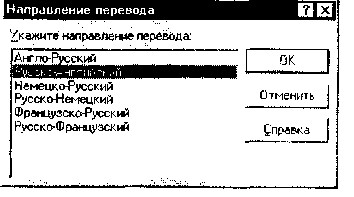
Появится пустое окно документа с мигающим курсором на первой позиции. Можно начинать набирать исходный текст в верхнем окне.
Главное окно программы
PROMT разделено на две части, под которыми располагается информационная панель. Для перевода текста исходный текст помещается, набирается или копируется в верхнюю часть экрана, нижняя часть
предназначена для переведен- Рис. 10.1. Выбор направления пеного текста (рис. 10.2). ревода
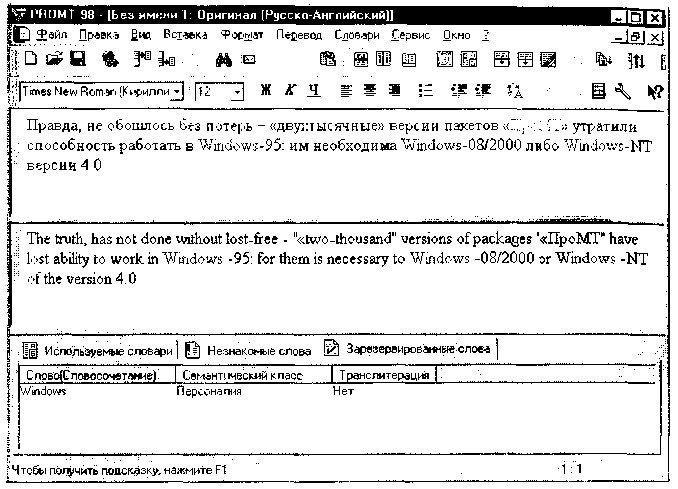
Рис. 10.2. Главное меню программы PROMT
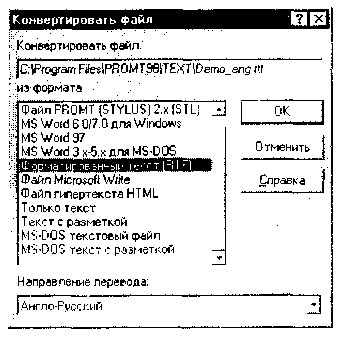
Информационная панель в нижней части экрана содержит три вкладки. На вкладке Используемые словари отображается список подключенных словарей, которые будут использоваться при переводе. На вкладку Незнакомые слова будут помещаться слова, которые не найдены в словарях при переводе. Данные слова останутся в тексте без перевода и будут выделены красным цветом.
Некоторые слова не требуют перевода, и их надо зарезервировать путем перетаскивания на третью вкладку информационной панели — Зарезервированные слова. При этом необходимо определить для них семантический класс и транслитерацию. Транслитерация — это запись слова одного языка буквами другого, например Internet — Интернет. Можно воспользоваться контекстным меню, по-
Рис. 10.3. Окно Конвертировать являющимся после нажатия файл правой кнопки мыши. В тексте
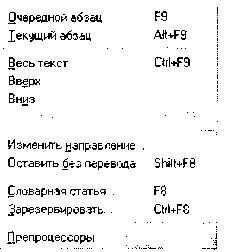
зарезервированные слова отмечаются зеленым цветом.
При открытии файла командой Файл/ Открыть появится окно Конвертировать файл (рис. 10.3). Обычно программа-переводчик правильно определяет формат конвертирования и направление перевода, но при необходимости формат можно выбирать самостоятельно.
В меню Перевод выбирается одна из возможных команд (Текущий абзац, Весь
| текст) (рис. 10.4), здесь же можно изменить направление перевода. В программе предусмотрены словари | Рис. 10.4. Выбор возможностей перевода меню Перевод |
нескольких типов: генеральные, специализированные, пользовательские. Генеральные словари содержат свыше 150000 общеупотребляемых слов и выражений и закрыты для пользователя. Специализированные словари предназначены для перевода текста по определенной тематике, а пользовательские словари создаются самими пользователями исходя из их опыта перевода. Возможно открытие сразу нескольких словарей.
При переводе система PROMT использует только те словари, которые помещены в список «Используемые словари», отображаемый на информационной панели. Сначала система ищет перевод слова в словарях из этого списка (список просматривается сверху вниз), а затем в генеральном словаре. Если в разных словарях для одного слова даны разные переводы, то будет использован тот из них, который приведен в наиболее приоритетном словаре. Если список пуст, то будет использоваться только генеральный словарь.
Источник: infopedia.su